Produits phares
Pour la toute première fois, MCP vous permet de créer facilement des storyboards et des collages à partir de Lightroom. Plus besoin d'aller dans Photoshop pour préparer les choses pour l'impression ou le Web.
Peu de gens utilisent le module d'impression de Lightroom et personne à notre connaissance n'a jamais vendu un produit qui facilite la présentation d'images. Désormais, sans quitter Lightroom, vous pouvez:
- Créez des storyboards dans de nombreux formats d'impression populaires prêts à être téléchargés dans votre laboratoire d'impression (Présentez-le)
- Publier une seule image avec une barre de marque sur le Web (L'afficher)
- Affichez vos modifications avec un modèle Avant et Après (L'afficher)
- Créez des collages qui apparaîtront sur Pinterest et d'autres sites de médias sociaux (L'afficher)
- Imprimez des cartes marketing 5 × 7 (idéal pour les cartes postales, les représentants seniors, etc.) (Imprime le)
Avez-vous essayé notre nouveaux modèles de storyboard et de collage pour Lightroom encore?
MCP Présentez-le pour la collection d'impression crée des collages de taille personnalisée pour l'impression sur de nombreux formats de papier courants.
Et Affichez-le pour le Web taille et formate parfaitement vos photos pour les afficher sur Internet Que vous souhaitiez simplement montrer une photo, créer un avant et un après ou créer un collage plein d'images, ces modèles le feront pour vous - rapidement et facilement, sans quitter Lightroom!
Nous avons créé de nombreuses vidéos courtes pour vous montrer comment personnaliser ces modèles en fonction de vos besoins et de votre image de marque.
La première vidéo que vous devriez regarder, si vous n'avez pas encore acheté ce produit, est cette démo de 40 secondes qui montre la création de deux collages avec 9 photos au total. Oui, vous pouvez utiliser Lightroom pour créer deux storyboards, un avec 5 photos et un avec 4, en moins de 40 secondes.
[embedplusvideo height = ”477 ″ width =” 600 ″ standard = ”http://www.youtube.com/v/TYzUDEXc1ag?fs=1 ″ vars =” ytid = TYzUDEXc1ag & width = 600 & height = 477 & start = & stop = & rs = w & hd = 0 & autoplay = 0 & react = 1 & chapters = ¬es = ”id =” ep4824 ″ /]
La préparation de vos images pour le Web n'a jamais été aussi rapide, car vous n'avez même pas besoin de quitter Lightroom maintenant.
Et maintenant que vous savez à quel point il est facile de coller vos images, regardez cette vidéo pour en savoir plus sur vos options de personnalisation.
Par exemple, souhaitez-vous apprendre à ajouter vos propres papiers numériques à utiliser comme arrière-plans ou éléments de conception? Cette vidéo vous montrera comment:
[embedplusvideo height=”365″ width=”600″ standard=”http://www.youtube.com/v/py1WAe0d9Cs?fs=1″ vars=”ytid=py1WAe0d9Cs&width=600&height=365&start=&stop=&rs=w&hd=0&autoplay=0&react=1&chapters=¬es=” id=”ep9908″ /]
Ou souhaitez-vous créer un modèle de taille personnalisée pour VOTRE blog? Voici:
[embedplusvideo height = ”477 ″ width =” 600 ″ standard = ”http://www.youtube.com/v/l4NTTDJRDKA?fs=1 ″ vars =” ytid = l4NTTDJRDKA & width = 600 & height = 477 & start = & stop = & rs = w & hd = 0 & autoplay = 0 & react = 1 & chapters = ¬es = ”id =” ep2425 ″ /] Qu'en est-il de la rotation d'un modèle de l'orientation horizontale à verticale, ou vice versa?
Vous pouvez utiliser Display It for Web pour créer des avant et des après pour montrer vos modifications:
[embedplusvideo height = ”365 ″ width =” 600 ″ standard = ”http://www.youtube.com/v/igLKGuqcmVU?fs=1 ″ vars =” ytid = igLKGuqcmVU & width = 600 & height = 365 & start = & stop = & rs = w & hd = 0 & autoplay = 0 & react = 1 & chapters = ¬es = ”id =” ep9772 ″ /]
Et vous pouvez créer des barres de marque qui montrent votre identité au monde:
[embedplusvideo height=”365″ width=”600″ standard=”http://www.youtube.com/v/9HlIY8AAQ_k?fs=1″ vars=”ytid=9HlIY8AAQ_k&width=600&height=365&start=&stop=&rs=w&hd=0&autoplay=0&react=1&chapters=¬es=” id=”ep8620″ /]
Commentaires
Laisser un commentaire
Vous devez être connecté.e pour poster un commentaire.







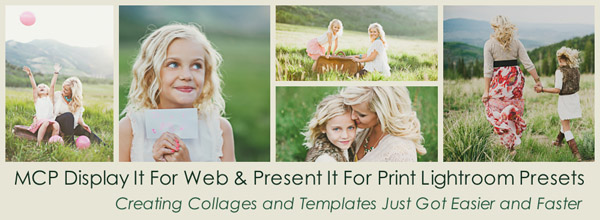





























Merci ScottC'est un excellent conseil - Nikon Capture NX2 a quelque chose d'assez similaire, mais maintenant j'adore LRregards, Erik
Ajoutez-vous une netteté supplémentaire dans Photoshop avant l'impression? Merci
Vous pouvez si nécessaire, mais vous ne devriez pas avoir besoin de le faire si vous obtenez un affûtage correct dans LR.
Ne pourriez-vous pas faire la même chose avec un calque passe-haut configuré pour se superposer dans PS? Je veux dire, c'est chouette, mais si je suis déjà en PS en train de faire des choses, autant faire la finition aiguiser là-dedans aussi.
Mais si vous n'utilisez que Lightroom, ce qui est de plus en plus utilisé dans ce sens, c'est une excellente solution. Il existe bien sûr de nombreuses façons d'effectuer des ajustements sélectifs et un masquage dans Photoshop et Elements.
C'est un bon conseil! Cependant, je n'utilise pas Lightroom. : - / Savez-vous, y a-t-il un moyen de faire quelque chose de similaire dans CS5?
La netteté passe-haut et un masque supplémentaire vous donneraient un contrôle total dans Photoshop. Beaucoup de nos actions de netteté utilisent le passe-haut, bien que nous aimions également USM en fonction de la photo.
C'est fantastique! J'utilise exclusivement Lightroom 4 et cela rendra mon flux de travail beaucoup plus rapide! Je vous remercie.
Je vous remercie!! J'avais vraiment besoin de ce rappel. Je l'ai appris une fois et je l'ai rapidement oublié. Ampoule!
J'ai utilisé cet outil LR pendant un certain temps, je l'ai appris de Matt K. via son blog de trucs et astuces LR. C'est tellement simple et rapide. Si vous êtes un utilisateur LR, vous allez l'adorer.
Déteste la correction automatique «maintenant» ne sais pas .. 🙂
Juste au moment où je pensais en savoir tellement sur Lightroom, vous venez m'apprendre quelque chose de nouveau et de génial. Je vous remercie! Ceci est extrêmement utile 🙂
Quel excellent outil. Merci pour le partage!!
Merci pour cette astuce; J'en ai besoin de cent autres comme ça. J'essaie de m'appuyer davantage sur Lightroom et moins sur Photoshop pour accélérer mon flux de travail, mais c'est tellement difficile de lutter dans Lightroom lorsque je suis confiant dans Photoshop. Je finis par doubler mon travail en éditant les images dans les deux.
Il peut être plus facile et plus rapide de simplement masquer l'œil (ou l'endroit où vous souhaitez que les ajustements soient effectués) et d'utiliser les pinceaux de réglage. Vous pouvez accéder aux pinceaux, appuyer sur O pour voir où le masque est appliqué, ajuster la taille du pinceau et masquer les seules zones que vous souhaitez ajuster, appuyer à nouveau sur O et utiliser les curseurs pour effectuer des ajustements. De cette façon, il ajuste exactement où vous avez créé le masque. Ensuite, vous n'avez pas à vous fier aux résultats et aux niveaux de masquage généraux. Juste une pensée!
Encore une fois, Erin m'a simplifié la vie! Merci pour cette astuce!
J'ai essayé cela sur mon LR 4 et la touche Alt a verrouillé mon masquage et ne m'a pas laissé le déplacer et n'a pas du tout changé l'image. est-ce que je fais ça mal ????
contactez notre service d'assistance et référencez ce billet de blog.
Je me demande juste… parfois le masque d'aiguisage a l'air vraiment cool. Existe-t-il un moyen de conserver cet effet ou de le recréer? (Je parle de quand vous maintenez alt / option et masque de diapositive)
Je viens de tomber par hasard sur Google ce soir et c'est fantastique !!! Merci beaucoup!!